Ein Übergang zwischen zwei Teilen deines Videos trägt dazu bei, nahtlose und auffällige Videos zu erstellen. Außerdem verleiht der Übergangseffekt deinem Video ein professionelles Aussehen und bringt es auf die nächste Stufe. Um einen Übergang in ein Video einzufügen, brauchst du nur einen Videoeditor mit Übergangseffekten. In diesem Blog haben wir bereits die 4 besten Videoeditoren mit coolen Übergängen aufgelistet. Lies weiter, um mehr zu erfahren.
Inhaltstabelle des Videoeditors mit Übergängen
Kostenlose und anpassbare Vorlagen mit fantastischen Übergangseffekten für dich:
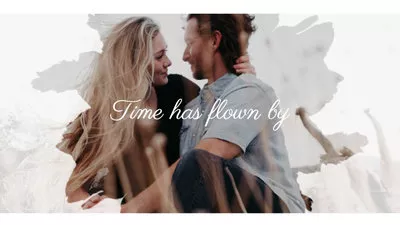

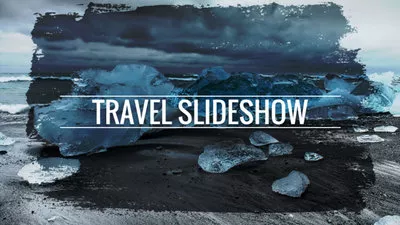

Nicht verpassen: Beliebte Beispiele für Übergangseffekte zur freien Verwendung>
Teil 1. Der beste Videoeditor mit Übergangseffekten online - FlexClip
Mit 180+ nahtlosen Übergangseffekten ist FlexClip das beste Tool, um mühelos Übergangseffekte in Videos einzufügen. Mit dieser Online-App für den Übergangseditor kannst du Übergänge zwischen zwei verschiedenen Teilen deines Videos oder mehreren Clips derselben Szene einfügen, nachdem du sie geteilt hast. Wenn du nicht weißt, wie du Übergänge auf kreative Weise einfügen kannst, kannst du auch auf vorgefertigte Vorlagen zurückgreifen, die die gewünschten Übergangsdesigns enthalten.
Neben den voreingestellten Übergangseffekten bietet FlexClip auch eine Vielzahl von Masken- und Rahmendesigns, mit denen du Szenen auf kreative Art und Weise überblenden kannst. Außerdem kannst du mit Trimmen, Hinzufügen von Text , Filtern, Elementen, Text-zu-Sprache und vielem mehr deinen Erstellungsprozess beschleunigen. Und das Wichtigste: Als benutzerfreundlicher und kostenloser Videoübergangsersteller liefert er immer ein hochwertiges Ergebnis, egal welche Art von Übergangseffekten du suchst.
Coole Übergangsvideovorlagen für dich

Hauptmerkmale:
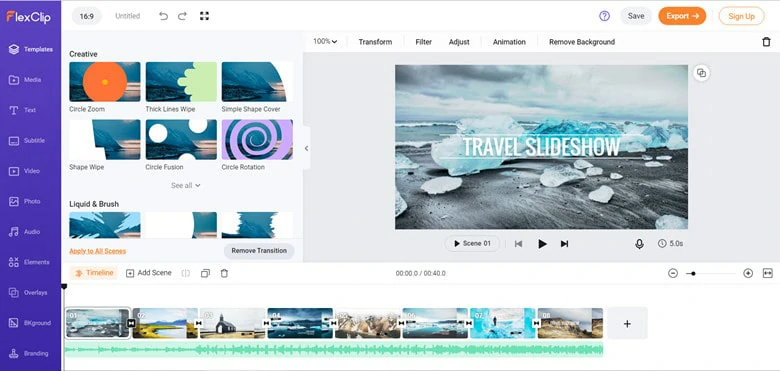
Videoeditor mit Übergangseffekten online - FlexClip
Teil 2. Der eingebaute Videoeditor mit Übergangseffekten für Mac
Das von Apple entwickelte iMovie wird mit jedem Mac-Computer geliefert und hilft dir, Probleme mit Fotos und Videos zu lösen. Für die Erstellung von Übergangsvideos hat iMovie über 30 vorgefertigte Übergangseffekte im Gepäck, mit denen du dein Video fließend und fehlerfrei gestalten kannst. Es gibt zwei Möglichkeiten, Übergänge hinzuzufügen: automatisch oder manuell, und mit beiden kannst du nahtlos Übergänge zwischen Clips einfügen.
Neben den Übergangseffekten kann iMovie auch Audio zum Video hinzufügen, die Länge eines Clips bearbeiten und die Geschwindigkeit deines Videos ändern. Wenn du also ein Mac-Benutzer bist, der Videos mit Übergängen bearbeiten möchte, solltest du iMovie gleich für deine Bedürfnisse nutzen.
Hauptmerkmale:
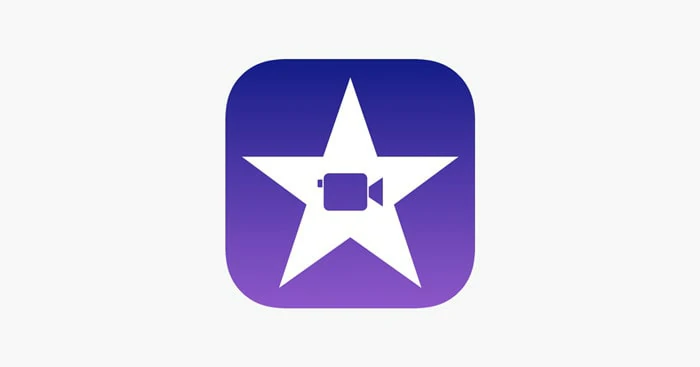
Videoeditor mit Übergangseffekten - iMovie
Teil 3. Kostenlose App für Videoübergangseffekte für Windows
Mit Windows Movie Maker kannst du durch das Hinzufügen beeindruckender Übergänge flüssige und interessante Videos erstellen. Für Videoübergänge bietet dieses Programm über 130 Übergangseffekte, die nach verschiedenen Themen geordnet sind. Außerdem gibt es drei Übergangsmodi: Überlappung, Präfix und Postfix, um zu entscheiden, wie der Übergang abgespielt werden soll.
Außerdem kannst du mit dem Windows Movie Maker grundlegende Anpassungen vornehmen, wie Animationen, Zoomen und das Hinzufügen von Untertiteln, um das Video aufzuwerten. Kurz gesagt: Mit Windows Movie Maker ist es ganz einfach, ansprechende Übergangsvideos zu erstellen.
Hauptmerkmale:
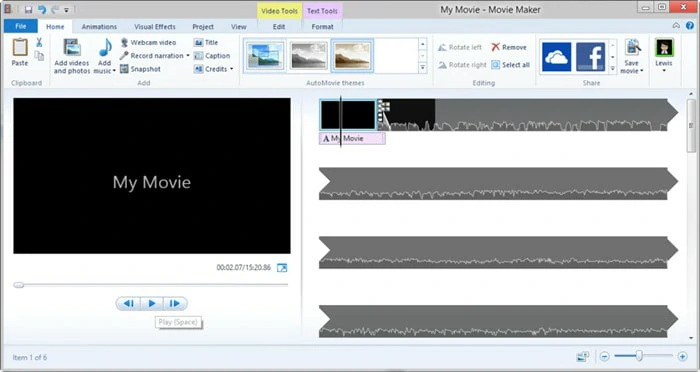
Videoeditor mit Übergangseffekten - Windows Movie Maker
Teil 4. Die beste Transition App für Mobile
Inshot ist eine der beliebtesten Apps für Videoübergangseffekte, die für Android- und iOS-Nutzer/innen erhältlich sind. Sie bietet cineastische Effekte, um Videos eine interessante Atmosphäre zu verleihen. Sobald du einen Übergang eingefügt hast, kannst du das Dia verändern, um die Dauer zu ändern.
Außerdem kannst du Inshot für grundlegende oder fortgeschrittene Bearbeitungen verwenden, denn mit Inshot kannst du Videos schneiden, teilen, den Hintergrund entfernen, Sticker hinzufügen und vieles mehr.
Hauptmerkmale:
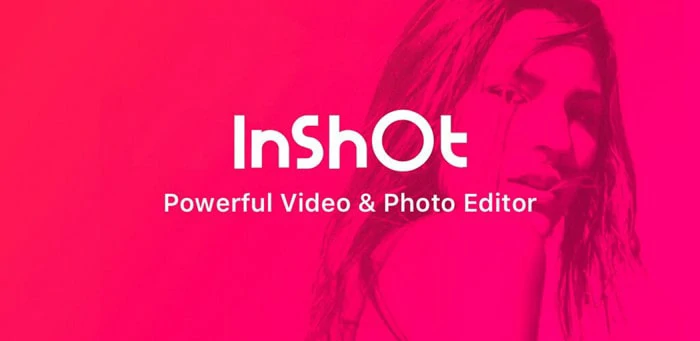
Videoeditor mit Übergangseffekten - Inshot
Teil 5. Wie man Übergangseffekte in Videos einfügt in drei Schritten
Hier zeigen wir am Beispiel von FlexClip, wie du in drei Schritten Übergangseffekte zu Videos hinzufügen kannst.
Schritt 1: Videomaterial hochladen
Klicke unten auf "Video erstellen", um alle notwendigen Assets zu importieren und sie auf die Zeitleiste zu ziehen.
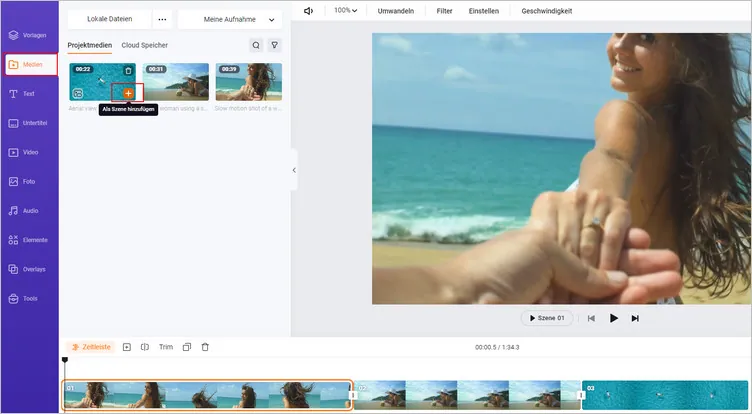
Lade das Filmmaterial hoch, das du als Übergang zur Timeline hinzufügen möchtest
Schritt 2: Übergang zum Video hinzufügen
Klicke auf die Schaltfläche "Übergang" zwischen zwei beliebigen Clips. Sieh dir dann die Vorschau an und wähle aus mehreren Effekten aus. Danach kannst du die Farbe, die Dauer und die Richtung deines ausgewählten Übergangs anpassen.
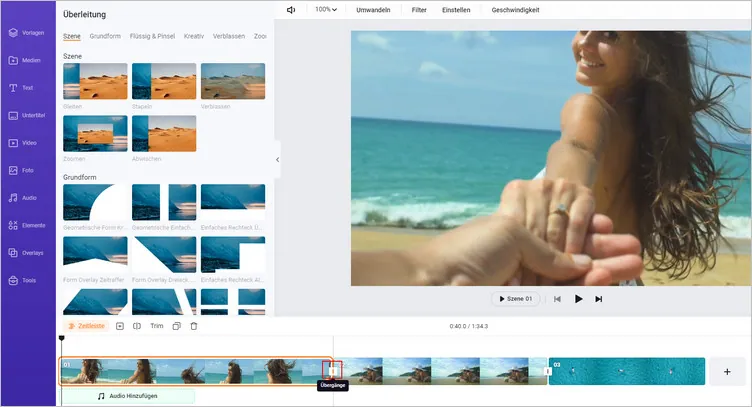
Einen Übergang zum Video hinzufügen
Schritt 3: Bearbeiten und exportieren
Peppe dein Video auf, indem du dynamischen Text hinzufügst, die Geschwindigkeit änderst und mehr. Wenn du mit der Bearbeitung fertig bist, exportiere oder teile das Video mit Links.
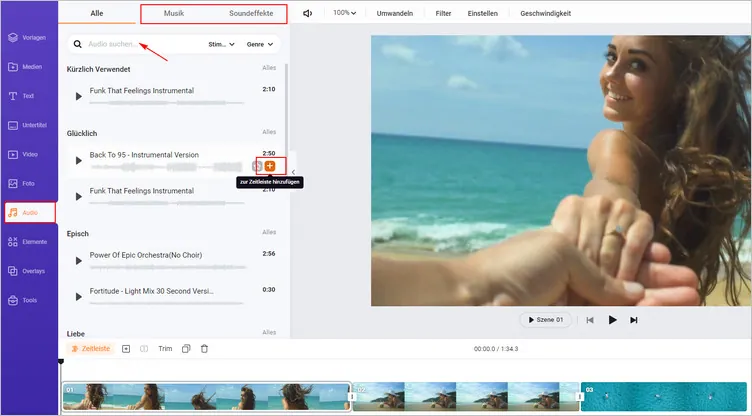
Videobearbeitung mit Übergängen durchführen
Teil 6. Tipps für bessere Übergänge in Videos
Das Fazit
In diesem Blog wurden 4 Videoeditoren mit Übergangseffekten vorgestellt, die für Online-, Desktop- und mobile Nutzer verfügbar sind. Übrigens: Wenn du die Kontrolle über die Übergangsarten und -bearbeitungen haben möchtest, ist FlexClip genau das Richtige für dich. Such dir deinen Favoriten aus und fang jetzt an, Übergangseffekte hinzuzufügen!


